
#Excel テーブルに数式を設定する方法は次のとおりです。
#方法 1:
1. まず、Excel ワークシートに下図のデータを入力し、合計の右側のセルを選択して合計の準備をします。次に、「数式」→「関数の挿入 (fx)」をクリックします。
#2. 次に、ポップアップ式関数ダイアログ ボックスで、カテゴリとして [数学と三角関数] を選択します。

#3. 次に、次の選択関数で SUM を選択します。
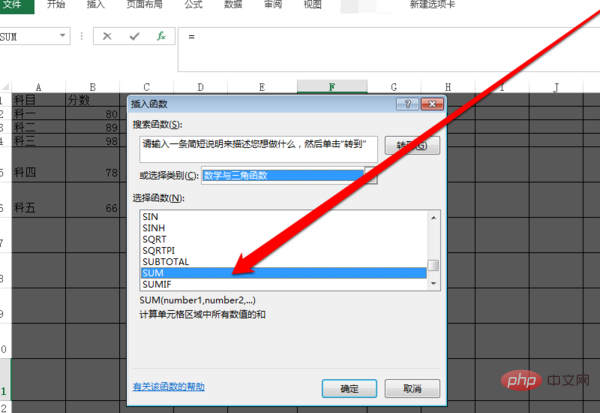
#4. その後、関数パラメータの小窓で合計する領域を選択し、下部の [OK] ボタンをクリックします。

#5. 最後に、図に示すように、合計の右側のセルの合計数式が設定されます。
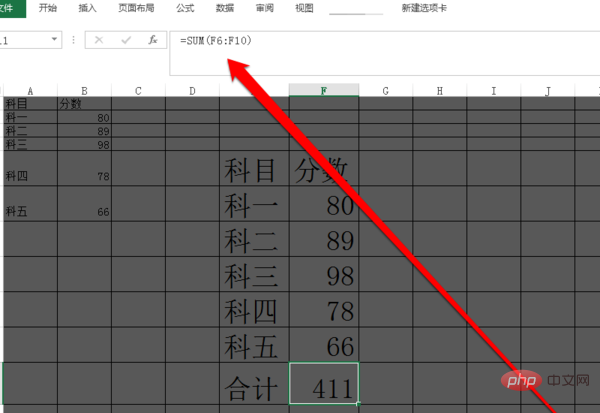
方法 2:
1. 数式を入力する必要があるセルを選択します;
2. selected セルに等号「=」を入力します;
3. 数式の内容を入力します。セル内のデータが計算に使用される場合は、参照したいセルをマウスでクリックします。##4. 数式を入力した後、Enter キーを押すと、Excel が自動的に計算して表示します。セル内の計算結果;
5. 編集バーに数式の内容が表示されます セルをマウスでクリックすると、上の関数バーにセルの公開内容が表示されます。
以上がExcelの表の数式を設定する方法の詳細内容です。詳細については、PHP 中国語 Web サイトの他の関連記事を参照してください。